Oprava: Výsledky vyhledávání aplikací Windows 10 Mail zmizí po kliknutí
Odstraňování Problémů S Počítačem / / August 04, 2021
Reklamy
V dnešní době vzniká problém mezi uživateli ve výsledcích vyhledávání v aplikaci Windows 10 Mail. Po kliknutí výsledky vyhledávání zmizí v aplikaci Windows 10 Mail. Existuje však mnoho důvodů pro tuto chybu, například nemáte pro svůj systém k dispozici nejnovější verzi systému Windows nebo e-mailová aplikace není aktualizována na nejnovější verzi.
Obecně k tomuto problému dochází, když prohledáváte nebo zadáváte dotazy v aplikaci Mail a kdykoli kliknete na libovolnou položku ve výsledku hledání, výsledky vyhledávání zmizí. Nyní možná máte představu o tom, o čem budeme mluvit. Zde máme průvodce, jak můžete opravit, že výsledky vyhledávání aplikací Windows 10 Mail zmizí po kliknutí, aby vám pomohly.
Než však přejdete k řešení, nejprve zkontrolujte, zda problém vyřeší restartování systému a routeru. Někdy může vaše problémy vyřešit restartování systému. Pojďme tedy začít s naším průvodcem.

Reklamy
Oprava: Výsledky vyhledávání aplikací Windows 10 Mail zmizí po kliknutí
Zpočátku můžete zkusit použít
Klávesy se šipkami Esc, Ctrl nebo Nahoru / Dolů po zobrazení výsledků. To vám může pomoci zabránit zmizení e-mailů. Jinak musíte postupovat podle níže uvedených oprav: -Oprava 1: Aktualizujte Windows a Windows 10 Mail App na nejnovější verzi
Společnost Microsoft obecně zavádí aktualizace, aby uspokojila neustále se vyvíjející technologický pokrok a opravovala hlášené chyby. Problém může vyřešit aktualizace systému a aplikace Mail na nejnovější verzi.
- Nejprve přejděte do nabídky nastavení a ručně aktualizujte okna na nejnovější verzi.
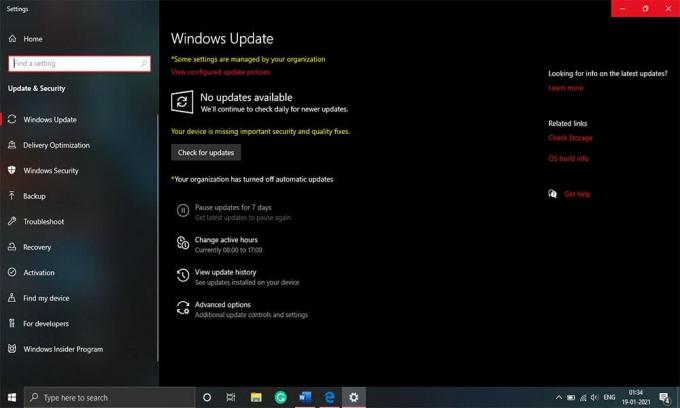
- Poté zkontrolujte, zda je problém vyřešen nebo ne.
- Pokud to nebude vyřešeno, stiskněte tlačítko Windows a vyhledejte Mail.
-
Nyní ve výsledku hledání klikněte na Mail a vyberte Podíl volba.

- Poté zkontrolujte, zda je pro aplikaci Mail k dispozici nějaká aktualizace.
Pokud je pro vaši aplikaci Mail k dispozici aktualizace, aktualizujte ji a restartujte počítač a zkontrolujte, zda je problém vyřešen nebo ne.
Oprava 2: Změňte nastavení synchronizace poštovní schránky
Výsledkem hledání může být výsledek komunikační závady mezi vaším systémem a poštovním serverem. V takovém případě změňte nastavení synchronizace poštovní schránky, které vám umožní stahovat e-maily do zařízení. Chcete-li změnit nastavení synchronizace poštovní schránky, postupujte podle dále uvedených kroků.
- Nejprve stiskněte klávesu Okno a na klávesnici napište Mail. Poté z výsledku vyberte Pošta.
- Poté vyberte problematický účet a klikněte na nastavení ve spodní části obrazovky.
-
Dále v nabídce nastavení klepněte na SpravovatÚčty, a vyberte svůj účet.

-
Nyní musíte otevřít Změňte nastavení synchronizace poštovní schránky a změňte „stáhnout e-mail od uživatele doKdykoli “ z rozevírací nabídky.

- Poté klikněte na Hotovo a jednoduše restartujte počítač.
Nyní, když se počítač restartuje, zkontrolujte, zda je váš problém vyřešen nebo ne. Pokud však problém stále přetrvává, zkuste místo použití aplikace Pošta vyhledat web poskytovatele e-mailu.
To je vše, co pro vás máme k tomu, jak můžete opravit výsledky hledání aplikace Windows 10 Mail, které zmizí po kliknutí. Doufáme, že vám tento průvodce pomohl. Chcete-li získat další hry a další aktualizace, přihlaste se k odběru našich Kanál YouTube. Podívejte se také na naše Herní průvodci, Průvodci Windows, Průvodci sociálními médii, iPhone, a Průvodci Androidem vědět více.
Reklamy


![Stáhnout opravu J510FQXXU2BRB2 z února 2018 pro Galaxy J5 2016 [Turecko]](/f/59a12dff963c7427debe1e03a151a7d6.jpg?width=288&height=384)
![Stáhnout opravu J600GUBS6BTA4: Únor 2020 pro Galaxy J6 [Jižní Amerika]](/f/d0fe652e170c8a5c2cf131d27940800c.jpg?width=288&height=384)